Uudet ominaisuudet versiossa 8.2.27, huhtikuu 2025
Työpaikkailmoituksen luominen tekoälyn avulla
Uusi ohjelmistoversio tuo järjestelmän käyttäjille ensimmäisen kerran mahdollisuuden hyödyntää tekoälyä (AI) rekrytoinnin luomisessa. Tämä AI-ominaisuus koskee työpaikkailmoituksen tehtäväkuvauksen ja tehtäväkuvauksen johdannon luomista tekoälyn avustuksella. Tekoälytoiminnallisuuksien kehitystyötä on tarkoitus jatkaa tulevissa ohjelmistoversioissa.
Uuden ohjelmistoversion AI-toiminnallisuus (työpaikkailmoituksen luominen AI:n avulla) on erikseen tarjottava lisäominaisuus, jonka käyttöönotosta tulee keskustella järjestelmätoimittajan edustajan kanssa.
Kun AI-toiminnallisuus on organisaatiossa käytössä, käyttäjällä on työpaikkailmoitusnäkymässä (rekrytoinnin hallinnassa) käytettävissä tekoälypainikkeet kenttien Tehtävänkuvauksen johdanto ja Tehtäväkuvaus/Tehtävän kuvaus kohdalla. Alla on esimerkkikuva näkymästä. Painikkeiden kautta käyttäjä saa tekoälyn avustuksella valmiin ehdotuksen tekstiksi edellä mainittuihin kenttiin: käyttäjä voi sen jälkeen päättää, ottaako hän ehdotetun tekstin käyttöön kyseiseen kenttään vai jättääkö hän tekstin hyödyntämättä. Jos käyttäjä valitsee tekoälyn ehdottaman tekstin, hän vai tallentamisen jälkeen jatkaa tekstin muokkaamista normaaliin tapaan. Tehtävänkuvauksen johdannon muodostamisessa edellytyksenä on se, että tehtäväkuvauskentässä on sisältöä.
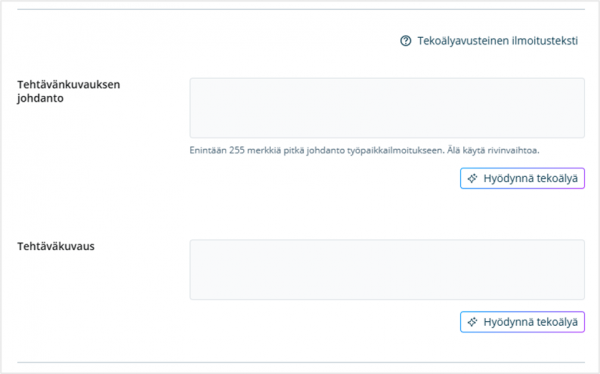
Alla on kuvitteellinen esimerkki käyttäjän näkymästä, kun hän on hyödyntänyt tekoälyä Tehtävänkuvauksen johdanto -kentässä ja on tallentamassa tekoälyn ehdottamaa versiota kyseiseen kenttään.

Tekoälyn tuottamat ehdotukset perustuvat rekrytoinnissa jo annettuihin tietoihin siltä osin, kun kentät ovat organisaatiossa käytössä ja kyseisessä rekrytoinnissa täytettyinä. Tekoälyavusteisessa ilmoituksessa hyödynnetään seuraavia tietoja:
Työpaikkailmoituksen näkymä
- Tehtävänimike
- Tehtäväkuvaus tai Tehtävän kuvaus (organisaation asetuksista riippuen)
- Mahdollisesti jo olemassa oleva teksti kentässä
Hallinnolliset tiedot
- Työpaikkojen lukumäärä
- Palvelussuhteen laji (työsuhde/virkasuhde)
- Työnantaja ja rekrytoiva yksikkö
- Etätyömahdollisuus ja sen kuvaus
- Kunta tai toimipiste
- Tehtävän kuvaus
- Palvelussuhteen tyyppi (vakituinen/määräaikainen)
- Tehtäväkohtainen palkka ja palkkatiedot
Jos organisaatiossa käytetään Tehtäväkuvaus-kenttää työpaikkailmoituksessa, tekoäly hyödyntää edellä mainittujen lisäksi seuraavia hallinnollisia tietoja:
- Tehtävän vaatimukset ja kelpoisuusvaatimukset
- Eduksi luettavat ominaisuudet
Kun yksittäinen käyttäjä ottaa tekoälytoiminnon käyttöön, häneltä pyydetään ensimmäisellä kerralla suostumus tekoälyavusteisten toimintojen käyttöön. Samalla käyttäjä sitoutuu siihen, ettei hän syötä tai jaa mitään yksilöiviä tietoja käyttäessään tekoälyominaisuuksia. Käyttäjä voi peruuttaa suostumuksen milloin tahansa omien käyttäjäasetusten kautta.
AI-toiminnallisuus on käytettävissä kohdistetuissa rekrytoinneissa sekä avoin haku -rekrytoinneissa.
Lomakekenttien muutokset käytettävyyden parantamiseksi
Uudessa ohjelmistoversiossa lomakekenttiin on tuotu uudistuksia ja parannuksia. Järjestelmän käyttäjä saattaa huomata joitakin visuaalisia muutoksia lomakekenttien ulkoasussa, mutta toiminnallisuudet ovat pysyneet ennallaan. Esimerkiksi rivikorkeutta on kasvatettu, painikkeiden sijoittelua on selkeytetty ja lomakekentät ja niiden komponentit on optimoitu huomioimaan esteettömyyttä tarvitsevat käyttäjät. Muutoksissa on huomioitu visuaalisen ilmeen kehittäminen sekä esteettömyyden ja käytettävyyden parantaminen.
Alla on esimerkkikuva muutoksista yleisimpien lomakekenttien osalta. Vasemmalla ennen muutosta, oikealla muutoksen jälkeen.
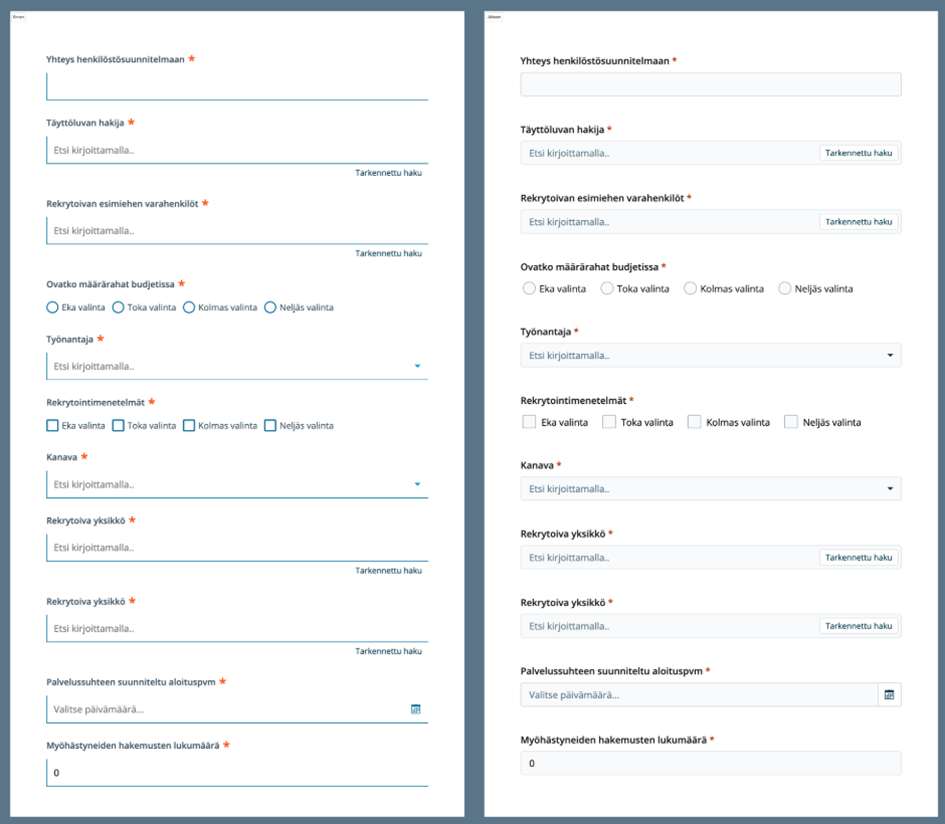
Haastattelukalenteri
Varatun ajan peruminen tai vaihtaminen itse vastausajan puitteissa
Kun organisaatiossa on haastattelukalenteri käytössä, käyttäjä voi luoda rekrytointiin haastatteluaikoja ja lähettää sen jälkeen hakijalle haastattelukutsun. Hakijan vastaanottama viesti sisältää linkin haastattelun ajanvarausnäkymään, jossa hakija voi valita itselleen parhaiten sopivan haastatteluajan vapaana olevista ajoista. Haastattelujen ajanvaraus on käytettävissä rekrytointimoduulin lisäksi myös sijaismoduulissa.
Uudessa ohjelmistoversiossa hakijan ajanvaraustoimintoa on laajennettu niin, että hakijan on mahdollista myös vaihtaa tai perua jo varaamansa aika, jos haastattelukutsussa määriteltyä varausaikaa on vielä jäljellä. Haastatteluajan vaihtamisen edellytyksenä on luonnollisesti myös se, että jäljellä on vapaita haastatteluaikoja. Kun hakija on varannut haastatteluajan, hänelle lähetettävä vahvistusviesti sisältää jatkossa linkin, jonka kautta hakija voi vaihtaa tai perua haastatteluaikansa aikaisemmin annettuun takarajaan mennessä (esimerkki linkkiä edeltävästä tekstistä: Voit vaihtaa tai perua haastatteluaikasi viimeistään keskiviikkona 19.2.2025 klo 16:00 osoitteessa: #link).
Kun hakija, joka on jo varannut jo ajan, siirtyy linkistä ajanvarausnäkymään varausajan puitteissa, hänelle näytetään alla olevan esimerkkikuvan kaltainen näkymä.
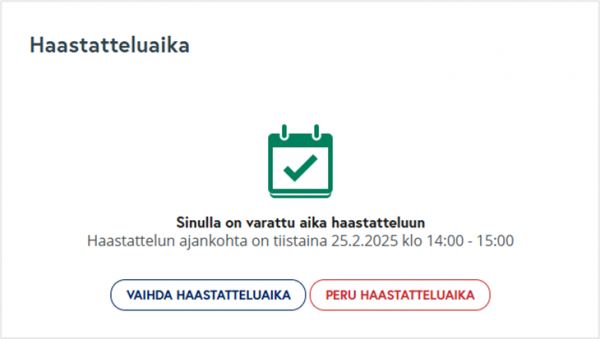
Vaihda haastatteluaika -painikkeesta hakija siirtyy varausnäkymään, jossa näytetään vapaana olevat vaihtoehtoiset haastatteluajat: hakija voi valita ja vahvistaa uuden ajan. Esimerkkikuva alla. Uuden ajan vahvistamisen myötä hakijan aikaisempi haastatteluaika peruutetaan. Hakija saa uudesta ajasta vahvistusviestin, joka sisältää tiedon uudesta haastatteluajasta (ja vanhasta haastatteluajasta) sekä linkin ajanvarausnäkymään, jossa muutosten tekeminen on varausajan puitteissa edelleen mahdollista.
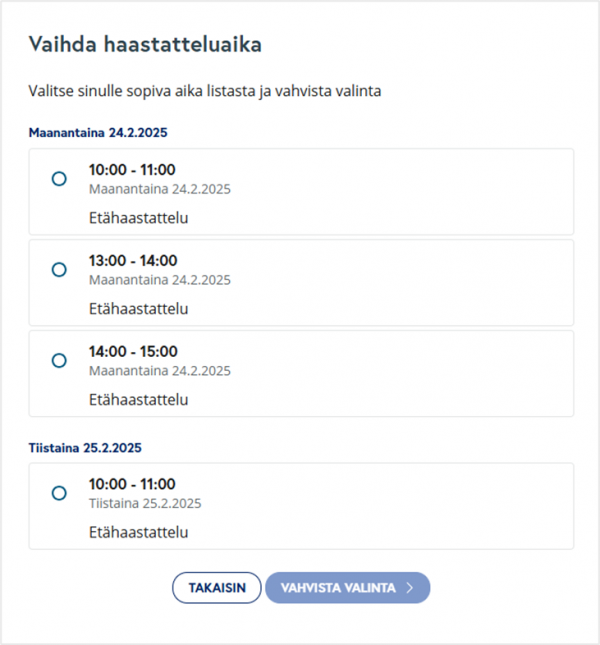
Peru haastatteluaika -painikkeesta hakija siirtyy varmistusnäkymään (alla esimerkkikuva), jossa hän voi vahvistaa haastatteluajan perumisen. Hakija saa haastatteluajan perumisesta vahvistusviestin. Perumisviesti ei sisällä linkkiä ajanvarausnäkymään, mutta jos varausaikaa on vielä jäljellä niin aikaisempien viestien sisältämä linkki on edelleen käytettävissä (kutsu haastatteluun ja vahvistus aikaisemmin varatusta ajasta).
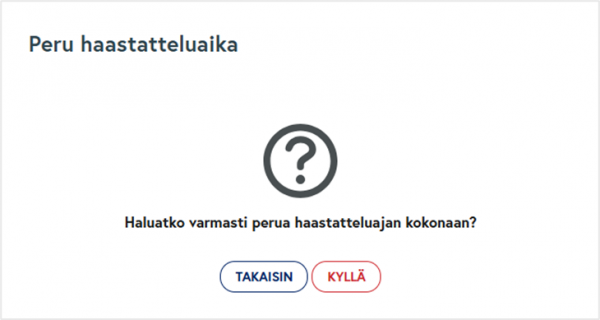
Haastatteluaikoihin merkityille haastattelijoille lähetetään hakijan tekemistä muutoksista viestit samalla tavoin kuin hakijan varaamasta ajasta.
Samalla kun hakijoille tuodaan mahdollisuus muutoksiin ensimmäisen ajanvarauksen jälkeen, kannattaa työnantajakäyttäjän kiinnittää erityistä huomiota siihen, että haastattelukutsun lähettämisen yhteydessä määriteltävä varausaika on pituudeltaan molemmille osapuolille toimiva. Lisäksi on olennaista pitää varattavissa olevat haastatteluajat ajan tasalla niin kauan kuin varausaikaa on jäljellä. Koska haastattelukutsuun merkittyä ilmoittautumisen takarajaa ei voi jälkikäteen muuttaa, voi työnantajakäyttäjä vaikuttaa haastatteluaikojen vaihtomahdollisuuksiin lisäämällä tai poistamalla vapaita haastatteluaikoja senkin jälkeen, kun haastatteluajat on varattu.
Varatun haastatteluajan ics-liitetiedoston jatkokehitys
Kun organisaatiolla on haastattelukalenteri käytössä ja hakija varaa itselleen sopivan haastatteluajan, varatusta ajasta lähetettävä sähköpostivahvistus haastattelijalle ja haastateltavalle sisältää ics-tiedoston, jonka avulla varatun ajan voi viedä omaan kalenteriin.
Uudessa ohjelmistoversiossa ics-tiedosto sisältyy haastattelujen vahvistusviesteihin myös silloin, kun 1) työnantaja lisää hakijan haastatteluaikaan ja 2) aiemmin varattua haastatteluaikaa muutetaan työnantajan tai hakijan toimesta.
Ics-liitetiedosto sisältyy versiopäivityksen jälkeen lähetettäviin viesteihin. On hyvä huomioida, että ics-tiedosto ei osaa päivittää oikein sellaista kalenteritapahtumaa, joka on alun perin lisätty ennen versiopäivitystä. Esimerkki tällaisesta tilanteesta on se, että hakija on varannut ajan ennen versiopäivitystä ja tuo aika on viety kalenteriin, ja versiopäivityksen jälkeen tuota aikaa muutetaan.
Hakijavertailu: vertailukriteerien kopiointi
Aikaisemmissa ohjelmistoversioissa on tuotu kohdistetuissa rekrytoinneissa käytettäväksi hakijavertailu. Osa rekrytoinnin hakulomakkeella käytettävistä kentistä voidaan asettaa vertailukriteereiksi, joita käytetään hakijalistanäkymässä hakijoiden vertailuun. (Myös lisäkysymyksiä voidaan asettaa vertailukriteeriksi.) Vertailukriteereiksi asetettavien kysymysten vastausvaihtoehdot pisteytetään: tämän jälkeen voidaan ottaa käyttöön hakijavertailunäkymä, jossa hakijat näytetään saamansa kokonaispistemäärän mukaisessa järjestyksessä. Tarkemmat yksityiskohdat hakijavertailusta löytyvät version 8.2.25 versiotiedotteesta.
Uuden ohjelmistoversion myötä hakijavertailun käyttömahdollisuudet laajenevat, sillä jatkossa rekrytoinnissa asetettuja vertailukriteereitä voidaan kopioida, kun rekrytointi kopioidaan (tavallisen kopioinnin tai massakopioinnin kautta). Vertailukriteerejä on mahdollista hyödyntää laajemmin myös rekrytointipohjan kautta, asettamalla rekrytointipohjan hakulomakenäkymässä vertailukriteereitä valmiiksi.
Vertailukriteerien kopiointi liittyy suoraan kopioidun hakulomakkeen käyttöönottoon. Kun käyttäjä on rekrytoinnin hallinnassa hakulomakenäkymässä ja valitsee käyttöön hakulomakkeen, jonka tiedot haetaan rekrytointipohjasta (käytännössä rekrytointipohjasta tai kopioidusta rekrytoinnista), käyttäjälle ilmoitetaan jos kopioitava hakulomake sisältää vertailukriteereitä. Käyttäjä voi valita, kopioidaanko hakulomakkeen sisältämät vertailukriteerit rekrytointiin vai tuodaanko rekrytointiin pelkkä hakulomake ilman vertailukriteereitä. Jos käyttäjä kopioi hakulomakkeen sisältämät vertailukriteerit, ne korvaavat rekrytoinnissa mahdollisesti aikaisemmin asetetut vertailukriteerit.
Alla on esimerkkikuva tilanteesta, jossa käyttäjä on ottamassa käyttöön rekrytointipohjan hakulomakkeen, joka sisältää vertailukriteereitä.
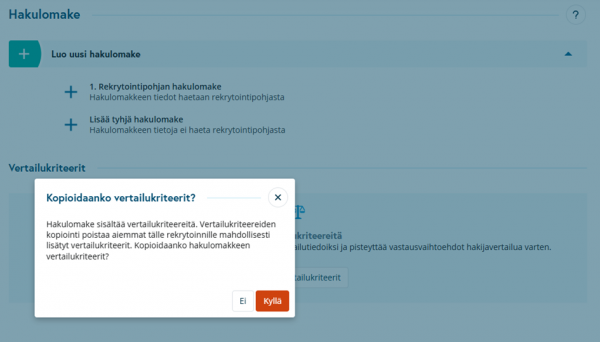
Vertailukriteerien kopioinnissa on hyvä muistaa, että vertailukriteerit liittyvät aina kyseisen hakulomakkeen kysymyksiin. Jos rekrytoinnissa on asetettu vertailukriteereitä laajasti käyttöön ja rekrytointi sisältää eri pituisia hakulomakkeita, niin lyhyen hakulomakkeen kopioimisen mukana uuteen rekrytointiin kopioituvat vain ne vertailukriteerit, jotka koskevat kyseisen hakulomakkeen kysymyksiä. Jos kopioitavassa rekrytoinnissa on vain yksi hakulomake, tilanne on käyttäjälle selvä ja kaikki vertailukriteerit kopioituvat.
Heräte käyttäjälle muokatuista hakemuksista
Kun rekrytointiin lisätään vastuuhenkilöitä, määritellään vastuuhenkilölle käyttöoikeus kyseisessä rekrytoinnissa ja lisäksi valitaan, lähetetäänkö vastuuhenkilölle herätteitä rekrytoinnin hakemuksista. Alla on esimerkkikuva tästä näkymästä rekrytoinnin hallinnassa. Herätteet koskevat uusia ja peruttuja hakemuksia sekä hakemusten muokkaamista.
Uudessa ohjelmistoversiossa herätteiden lähetyslogiikkaa on selkeytetty ja ilmoitus muokatuista hakemuksista lähetetään vain silloin, kun rekrytointi on julkaistuna eli hakuaika on meneillään. Hakuajan päättymisen jälkeen hakija ei pysty enää muokkaamaan lähettämäänsä hakulomaketta, mutta hakemuksessa näkyvät hakijan perustiedot (kuten yhteystiedot) voivat muuttua myös hakuajan päättymisen jälkeen, jos hakija päivittää perustietojaan omassa hakijaprofiilissaan tai toisen hakemuksen kautta.
Kuten aikaisemmissakin versioissa, ilmoitus hakemuksen muokkauksesta lähetetään vain silloin, jos hakemusta on ensin käsitelty rekrytointijärjestelmässä työnantajakäyttäjän toimesta ja hakemuksen tiedot muuttuvat tuon käsittelyn jälkeen.
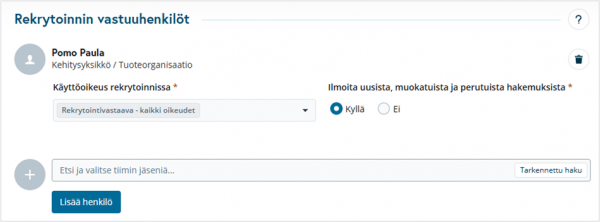
Hakijaportaali: ohje mm. työkokemusten automaattisesta järjestyksestä
Kun hakija lisää esimerkiksi tutkintoja ja työkokemuksia hakulomakkeelle tai omaan profiiliinsa, tiedot järjestetään kyseisessä osiossa automaattisesti aikajärjestykseen tallennettaessa. Tämä logiikka saattaa olla kerrottuna hakijoille hakulomakkeen ohjeissa, mutta hakija ei pääse katsomaan näitä ohjeita lisätessään esim. tutkintoa modaalin kautta. Käyttäjätestien perusteella tällaisen ohjeen näyttämisestä on hyötyä hakijoille.
Uudessa ohjelmistoversiossa mm. tutkinto- ja työkokemusten modaaleissa näytetään lyhyt ohje tietojen automaattisesta järjestämisestä. Ohje näytetään kaikissa samalla tavalla käyttäytyvissä modaaleissa hakemuksella. Ohjeen sanamuotoja on mahdollista muokata kieleistystyökalun kautta. Alla on esimerkkikuva ohjeesta, kun hakija lisää tutkinnon.
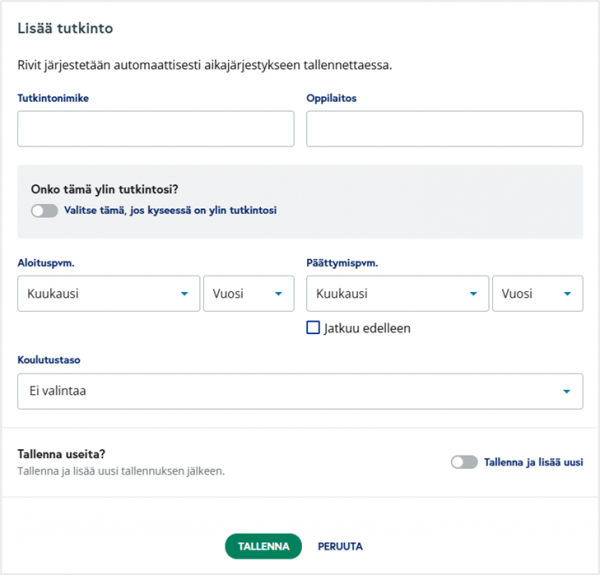
Sijaistarpeet: Ei kiitos -viesti ilmoittautuneelle sijaiselle
Kun sijaistarve julkaistaan keikkakalenteriin, sijaistarve näkyy keikkakalenterissa niille sijaisille, jotka ovat käytettävissä ja vastaavat sijaistarpeen vaatimuksia. Sijainen voi ilmoittautua keikalle, tai jos hänelle on määritetty oikeus kiinnittää itsensä keikkaan hän voi myös ottaa keikan suoraan itselleen keikkakalenterin kautta. Alla tiedoksi kuvitteellinen esimerkki tarjolla olevien keikkojen listasta yksittäisen sijaisen näkymässä uudessa hakijaportaalissa sekä keikan tarkemmat tiedot sijaiselle, joka voi ilmoittautua keikalle (ei kiinnitysoikeutta).
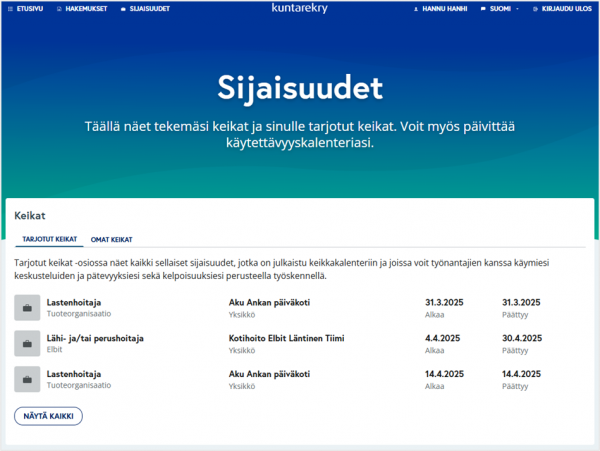

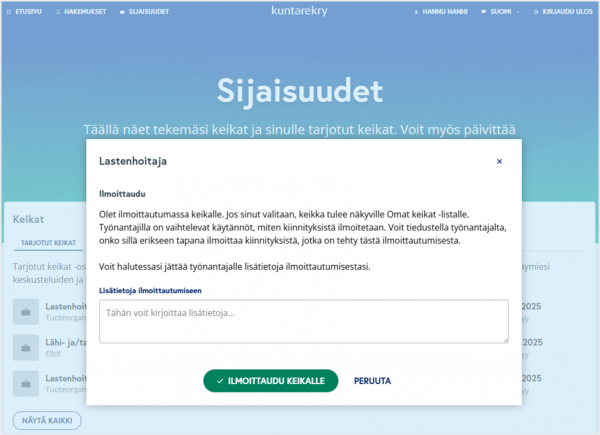
Uudessa ohjelmistoversiossa on parannettu viestintämahdollisuuksia keikkaan valitsematta jääneiden sijaisten suuntaan. Tämä ensimmäisenä kehitetty ominaisuus koskee tilanteita, joissa sijaiset ovat ilmoittautuneet keikalle ja työnantajakäyttäjä tekee sijaisen kiinnityksen manuaalisesti. Kun käyttäjä kiinnittää valitsemansa sijaisen sijaistarpeeseen, kiinnitysdialogin alaosassa näkyy jatkossa uusi osio ”Ei kiitos -viesti keikkaan ilmoittautuneelle”. Käyttäjä voi valita tekstiviestin tai sähköpostiviestin lähetettäväksi kaikille niille sijaisille, jotka olivat keikkaan jo ilmoittautuneet ja joita ei valittu kyseiseen sijaistarpeeseen. Esimerkkikuva kiinnitysdialogista on alla.
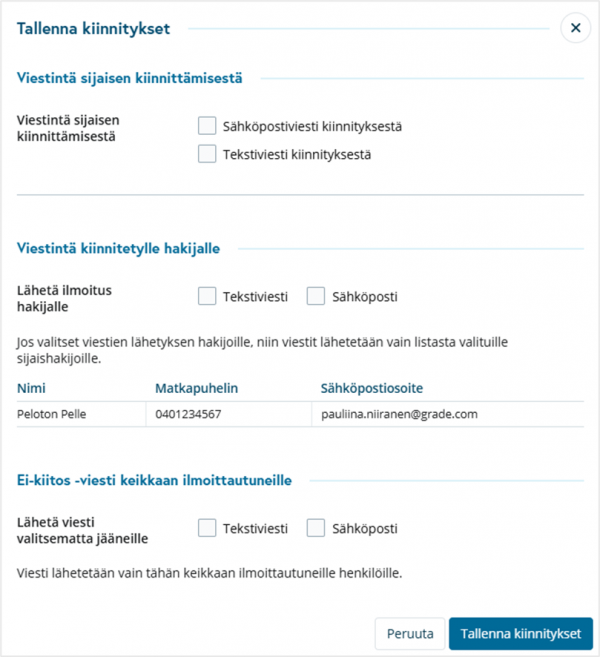
Ei kiitos -viestiosio näkyy kiinnitysdialogissa myös silloin, kun käyttäjä tekee kiinnityksen sijaistarpeen ”Hakuehtoja vastaavat hakijat” -listanäkymän kautta. Jos sijaisuutta ei ole julkaistu keikkakalenteriin ja/tai ilmoittautuneita ei ole, viesti ei lähde kenellekään vaikka käyttäjä olisi tuon kohdan valinnut kiinnitystä tallentaessaan.
Valitsematta jääneille sijaisille lähetettävän viestin sisältö määritellään Organisaation asetuksissa näkymässä Sijaisrekisterin viestintäasetukset. Näkymän alaosassa on uusi osio ”Sähköposti tai tekstiviesti sijaiseksi valitsematta jääneille”. Ehdotus viestin sisällöksi on alla.
Otsikko:
Et saanut keikkaa #task#, #department#
Viesti:
Olit ilmoittautunut keikkakalenterin kautta sijaisuuteen: #id#, #task#, #department#, #time#.
Sijaisuuteen on nyt valittu toinen henkilö.
Kiitoksia ilmoittautumisesta ja palataan jälleen asiaan uusien sijaistarpeiden ilmaantuessa.
Jatkokehityssuunnitelmana (tulevissa ohjelmistoversioissa) on lisätä ei kiitos -viestin lähetysmahdollisuus myös keikkakalenterijulkaisun yhteyteen, jolloin valitsematta jääneille sijaisille on mahdollista viestiä myös siinä tapauksessa, että sijainen kiinnittää itsensä suoraan keikkakalenterijulkaisun kautta.
Refensa-integraatio
Yksi Graden tuotevalikoiman tuotteista on Refensa, joka tarjoaa rekrytoinnin ammattilaisille työkalun hakijoiden suosittelijoiden (referenssien) digitaaliseen tarkistamiseen helposti ja vaivattomasti. Kun hakijat ovat saaneet rekrytoijalta suosittelijapyynnön, he lisäävät itse suosittelijoiden tiedot Refensaan, minkä jälkeen suosittelijat vastaavat kysymyksiin Refensassa. Suosittelijoiden vastattua rekrytoija saa loppuraportin, josta hän voi käydä läpi suosittelijat ja heidän antamansa tiedot.
Jos organisaatio käyttää sekä Kuntarekryä että Refensaa, organisaation on mahdollista ottaa käyttöön Kuntarekryn ja Refensan välinen uusi integraatio. Integraation avulla kautta käyttäjät voivat pyytää hakijoilta suosittelijoita suoraan rekrytointijärjestelmän kautta ja käyttäjät myös pääsevät tarkastelemaan suosittelijaraporttia rekrytointijärjestelmän kautta, kun referenssit on saatu. Refensa-integraatio on erikseen tarjottava lisäominaisuus, jonka käyttöönotosta tulee keskustella järjestelmätoimittajan edustajan kanssa. Integraatio on hyödynnettävissä rekrytointimoduulissa.
Kun organisaatiolla on käytössä myös Refensa ja edellä kuvailtu integraatio on otettu käyttöön, rekrytointien hakijalistanäkymän yläpalkissa näkyy painike Suosittelijapyynnöt alla olevan esimerkin mukaisesti. Lisäksi viestinlähetysvalikossa näkyy tuolloin vaihtoehto Pyydä suosittelijoita. Suosittelijapyynnön voi lähettää käyttäjä, jolla on oikeus lähettää hakijoille viestejä.
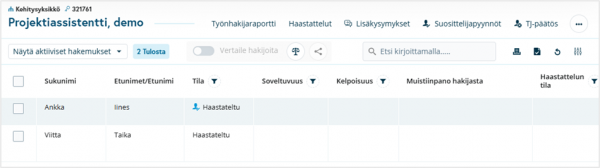
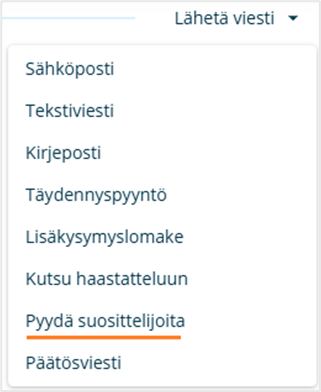
Suosittelijapyynnön lähettäminen
Kun rekrytoinnissa lähetetään ensimmäistä kertaa suosittelijapyyntö, käyttäjä määrittelee hakijalta pyydettävien suosittelijoiden määrän (määrä voi olla 1–9, hakija voi lisätä halutessaan enemmän suosittelijoita), valitsee mitä kysymyspohjaa suosittelijoiden kohdalla käytetään ja millä kielellä suosittelijapyyntö lähetetään hakijalle. Valikossa näytettäviä kysymyspohjia organisaatio ylläpitää Refensassa. Nämä tehdyt määritykset koskevat kaikkia kyseisessä rekrytoinnissa lähetettäviä suosittelijapyyntöjä. Esimerkkikuva dialogista on alla. Lähetä-painiketta klikkaamalla hakijalle lähetetään suosittelijapyyntö: viesti lähetetään Refensasta, jossa organisaatio myös ylläpitää näiden viestipohjien sisältöä.
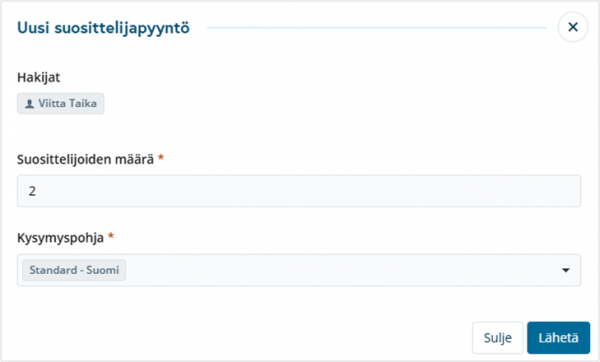
Suosittelijapyyntö on mahdollista lähettää joko hakijalistanäkymän, CV-näkymän tai Suosittelijapyynnöt-näkymän kautta. Kun käyttäjä lähettää suosittelijapyynnön ensimmäistä kertaa, hänelle luodaan automaattisesti käyttäjätili Refensaan (ellei hänelle ole luotu tiliä aikaisemmin) ja käyttäjä saa sähköpostitse kutsun järjestelmään. Refensa-tilin avulla käyttäjä voi hoitaa esimerkiksi suosittelijapyyntöihin liittyviä muokkauksia tai normaalista poikkeavia tilanteita suosittelijapyyntöjen kanssa. Lähtökohtaisesti käyttäjällä ei ole tarvetta kirjautua Refensaan, vaan suosittelijapyyntöjen lähetys sekä suosittelijoiden tarkistus loppuraportin avulla onnistuvat suoraan rekrytoinnin kautta.
Suosittelijapyynnöt-näkymä
Kun suosittelijapyyntöjä on lähetetty rekrytoinnissa, niitä koskevat hakijat näytetään suosittelijapyynnöt-näkymässä ja käyttäjä voi helposti seurata suosittelijapyyntöjen etenemistä. Alla olevan esimerkkikuvan mukaisesti näkymässä näytetään suosittelijapyyntöjen tila ja saatujen suosittelijoiden määrä (1/2 tarkoittaa, että yksi suosittelija on vastannut ja hakijalta on pyydetty kahta suosittelijaa). Lisäksi näkymässä on suora linkki suosittelijaraporttiin, joka on nähtävissä määrätyn ajan. Suosittelijaraportti näytetään sillä kielellä, jolla suosittelijapyynnön lähettänyt käyttäjä käyttää Refensaa. Tarkemmat tiedot -kohdasta käyttäjä näkee pyydettyjen suosittelijoiden nimet ja yksittäisen suosittelijan tilan ja oikeasta reunasta avautuvasta valikosta käyttäjä pääsee kirjautumaan hakijaa koskevaan näkymään Refensassa, jos hänellä on tunnukset Refensaan.
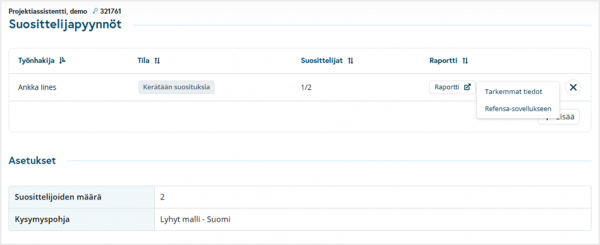
Suosittelijapyyntö CV-näkymässä ja hakijalistanäkymässä
Kun hakijalta on pyydetty suosittelijoita, hänen CV-näkymänsä alaosaan näkyy osio Suosittelijapyyntö. Osio sisältää tarkemmat tiedot suosittelijoista sekä linkin suosittelijaraporttiin, kuten esimerkissä alla. Lisäksi hakijalistanäkymässä hakijan tilan kohdalla näkyy erityinen ikoni silloin, kun hakijalle on lähetetty suosittelijapyyntö. Ikonin tooltip tarjoaa tarkemman tiedon suosittelijapyynnön tilasta.
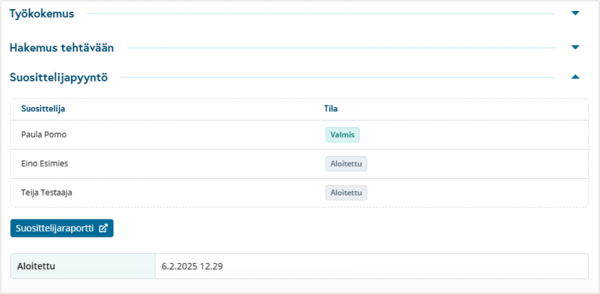
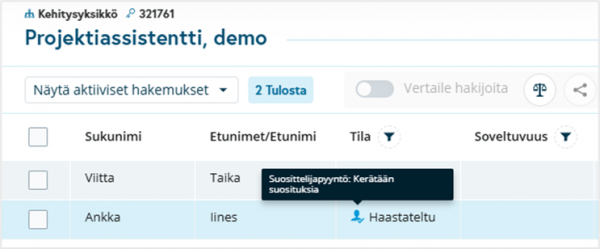
Tarkempia tietoja Refensan toiminnallisuuksista sekä yksityiskohtaisempia tietoja integraatiosta on saatavilla järjestelmätoimittajan eli Graden kautta.